Die Apple Watch ist für Gesundheitsfreaks und Fitnessbegeisterte zu einem Muss geworden. Von der Kalorienverfolgung bis zur EKG-Überwachung bietet diese Technologie alles. Was wäre, wenn wir Ihnen sagen würden, dass Sie Ihre Periode und Ihren Fruchtbarkeitszyklus auch auf Ihrer Apple Watch verfolgen können? Mit der integrierten Menstruationszyklusverfolgung der Apple Watch ist das möglich. Gehört das Menstruationsbefinden nicht doch zu Ihrer körperlichen Gesundheit?
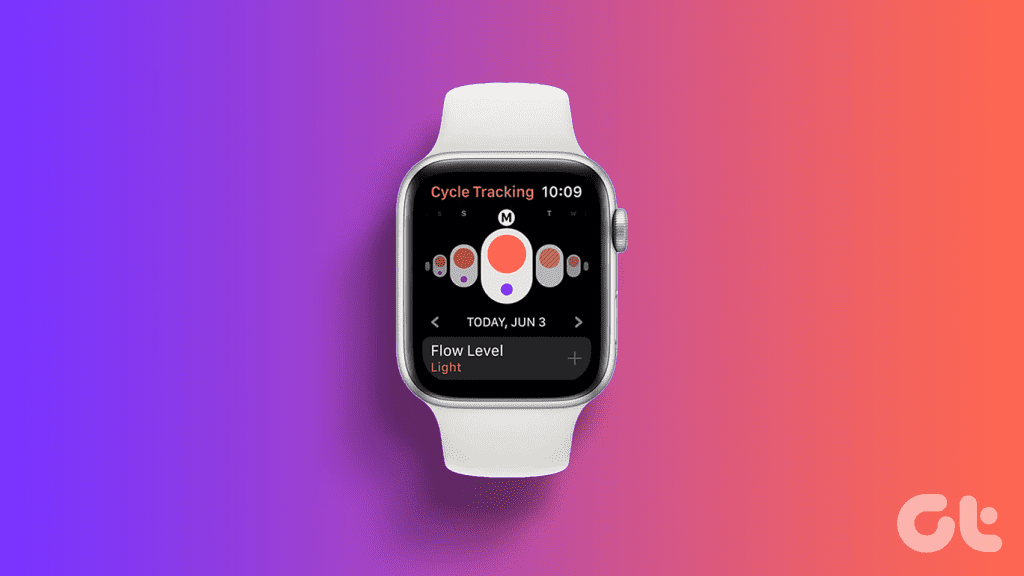
Periodenangst ist real. Ein Werkzeug zum Stressabbau zu haben, ist beispiellos, oder? Mit dem Zyklus-Tracking der Apple Watch können Sie Ihre Periode verfolgen, Ihre Symptome protokollieren und vieles mehr. Lesen Sie weiter, um mehr über die Überwachung des Menstruationszyklus und deren Einrichtung zu erfahren.
Was ist Periodenzyklus-Tracking auf der Apple Watch?
Schmerzhafte Krämpfe, starker Blutverlust, gepaart mit stechenden Rückenschmerzen, die Menstruation ist ein Abenteuer für sich. Ihre Apple Watch lindert Ihre Menstruationsangst, indem sie Ihnen bei der Monatsplanung hilft. Wie, fragen Sie sich bestimmt? Hier sind die Funktionen der Cycle Tracking-App.
- Holen Sie sich die Vorhersage des Periodendatums
- Protokollieren Sie das Datum Ihrer Periode
- Protokollieren Sie spezifische Symptome, Schmierblutungen und andere Informationen
- Informieren Sie sich über Ihr fruchtbares Fenster
- Erhalten Sie Schätzungen zum Eisprung
Allerdings sind nicht alle diese Funktionen auf allen Apple Watch-Modellen verfügbar. Lesen Sie weiter, um herauszufinden, ob Ihre Apple Watch die Überwachung und Funktionen des Menstruationszyklus unterstützt.
Welche Apple Watch unterstützt die Menstruationsverfolgung?
Die Periodenzyklus-Tracking-Funktion funktioniert auf einer Apple Watch mit watchOS 6 oder höher. Für ein Upgrade auf watchOS 6 benötigen Sie ein iPhone 6s oder neuer mit iOS 13 oder höher. Selbst wenn Sie also eine Apple Watch der Serie 1 besitzen, können Sie loslegen. Beachten Sie jedoch, dass Uhren auf der höheren Stufe der Serie über bestimmte Funktionen verfügen, die bei älteren Modellen möglicherweise nicht vorhanden sind.

Auf der Watch Series 9 und der Apple Watch Ultra 2 mit watchOS 10.2 oder höher können Sie beispielsweise Siri auslösen, um Ihre Periode zu protokollieren. Sie können zum Beispiel sagen: „Melden Sie, dass meine Periode heute begonnen hat.“ Wenn Sie außerdem zum Schlafen eine Watch Series 8 und höher oder Ihre Apple Watch Ultra tragen, liefert das Gerät retrospektive Schätzungen des Eisprungs basierend auf Ihrer Handgelenkstemperatur.
So richten Sie die Zyklusverfolgung auf der Apple Watch ein
Methode 1: Verwenden Sie die integrierte Zyklus-Tracking-App
Die Apple Watch verfügt über eine integrierte Zyklus-Tracking-App. Mit dieser Anwendung können Sie Ihre Periodendaten protokollieren, Ihre Symptome hinzufügen und Vorhersagen für die zukünftige Periode und den Eisprung erhalten. Um die App der Uhr nutzen zu können, müssen Sie zunächst die Periodenverfolgung in der Health-App Ihres iPhones aktivieren. Hier ist wie.
Schritt 1: Öffnen Sie die Health-App auf Ihrem iPhone. Gehen Sie zu Browser > Zyklusverfolgung. Wählen Sie auf der neuen Seite „Erste Schritte“ aus.
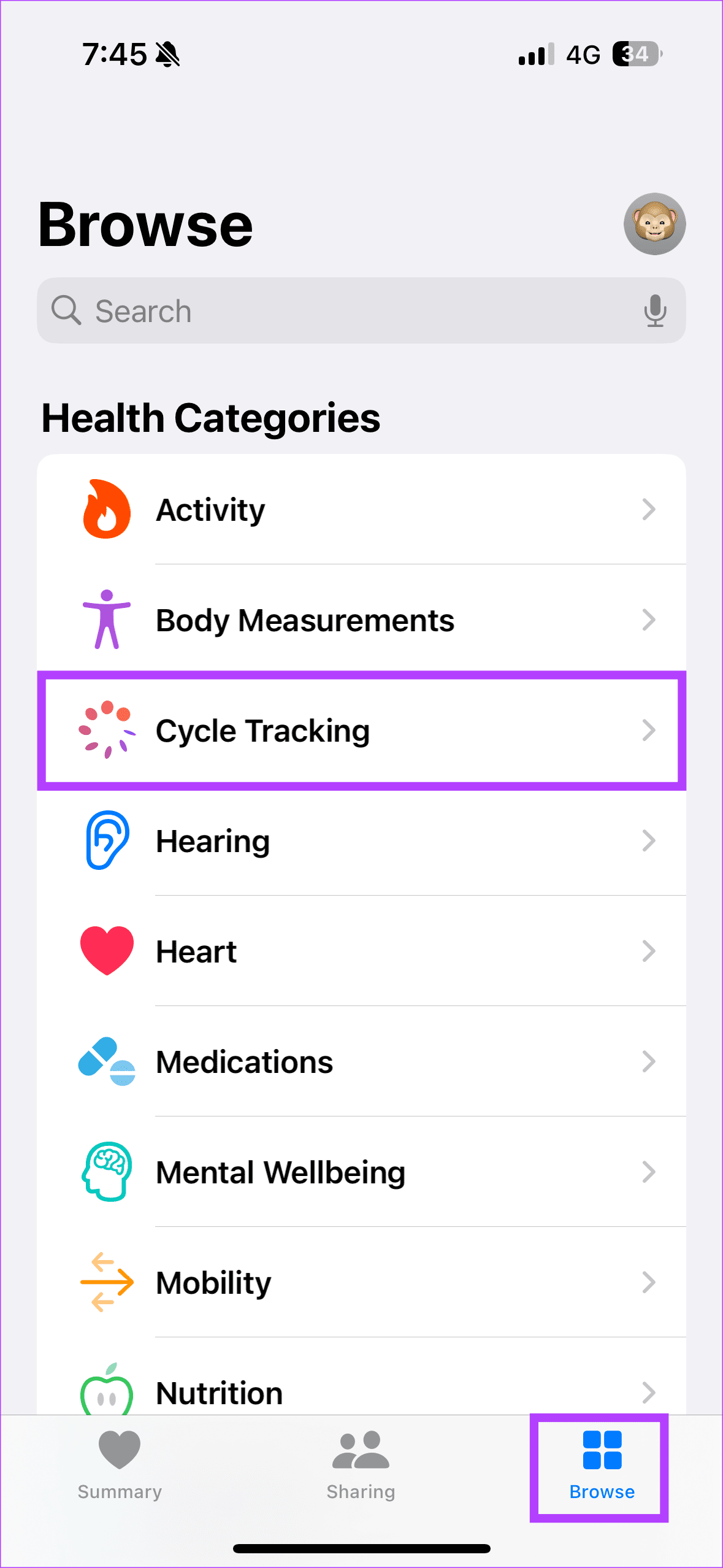
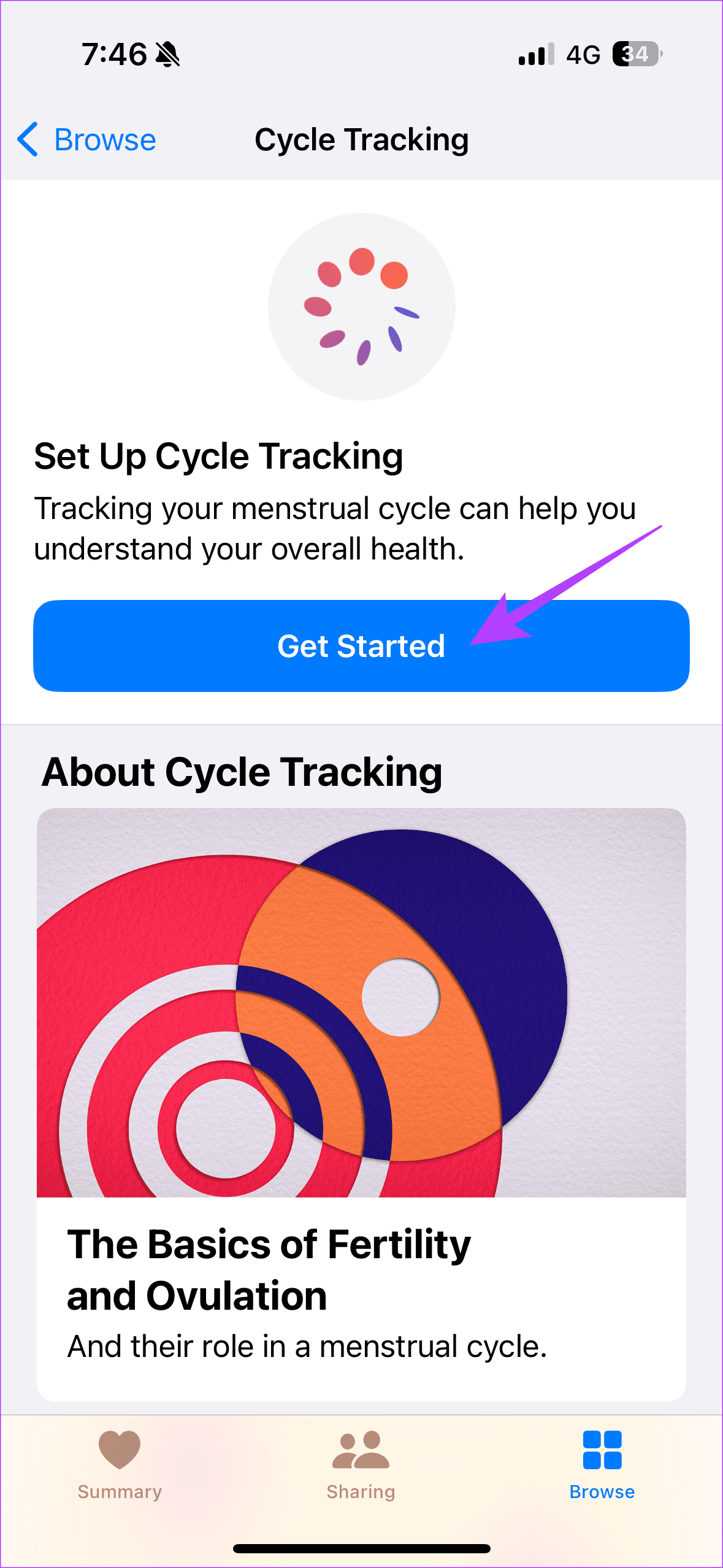
Schritt 2: Beginnen Sie nun mit dem Ausfüllen von Details wie dem Datum Ihrer letzten Periode, den Periodenverfolgungsfunktionen, die Sie aktivieren möchten usw.
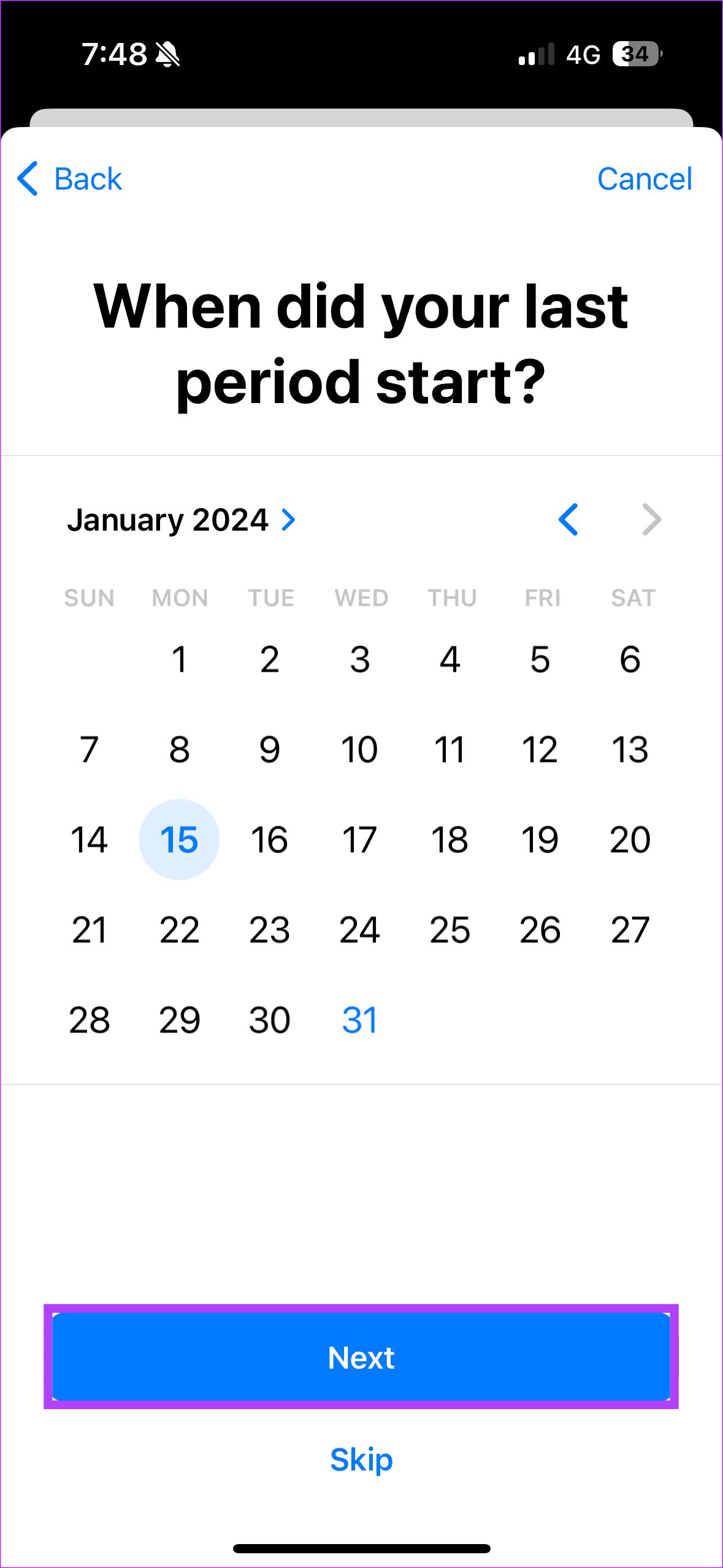
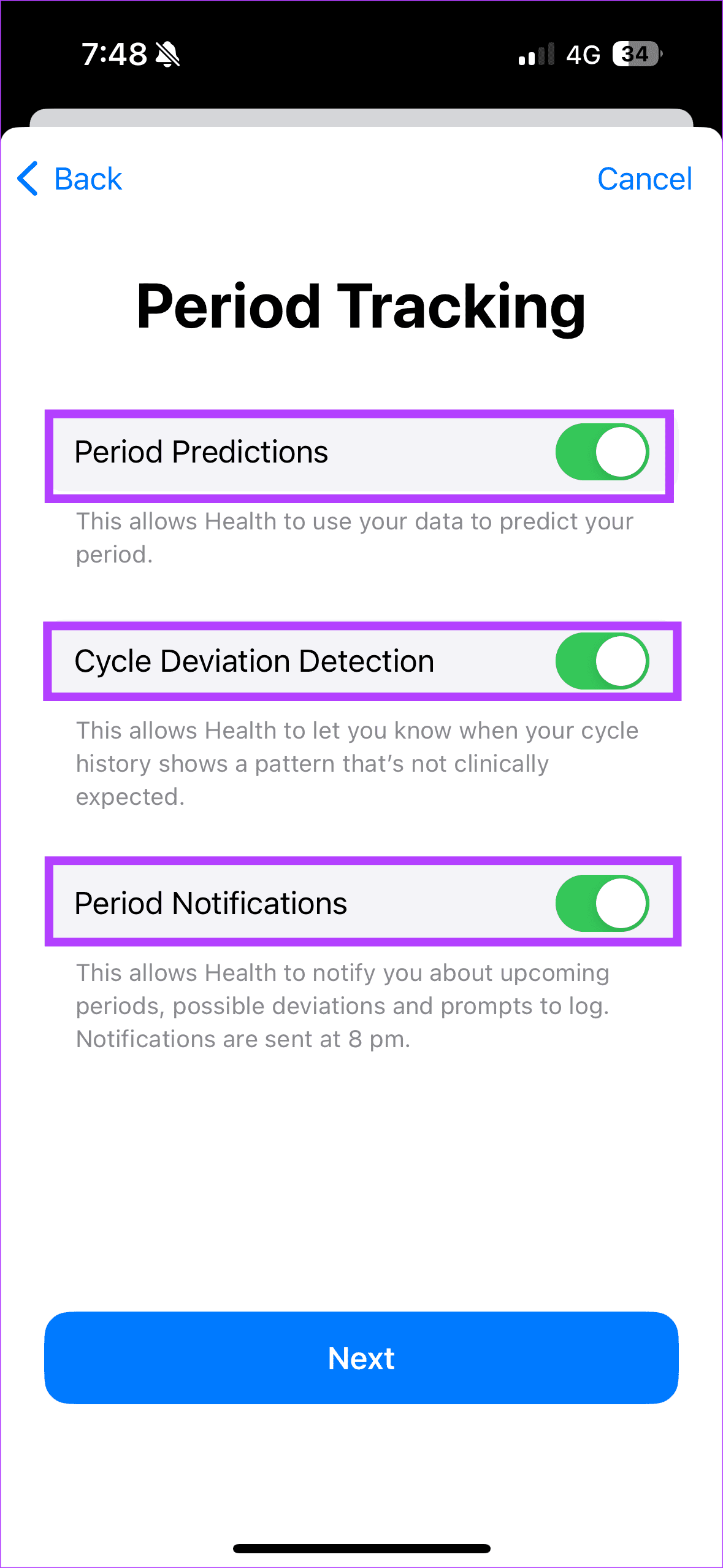
So protokollieren Sie die Daten auf Ihrer Apple Watch. Öffnen Sie die Cycle Tracking-App auf Ihrer Apple Watch. Tippen Sie auf Protokoll. Protokollieren Sie dann Details zu Ihrer Periode, sexuellen Aktivität, Symptomen, Basaltemperatur, Schmierblutungen usw.
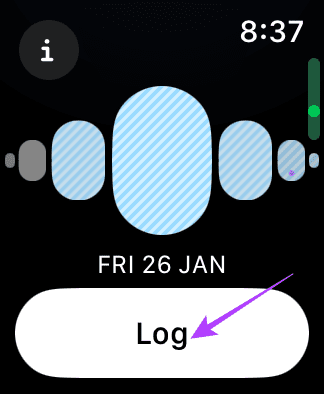
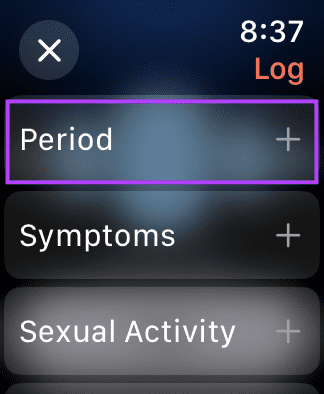
Methode 2: Verwenden Sie Apps von Drittanbietern
Wenn Sie die Cycle-Tracking-App von Apple nicht verwenden möchten, können Sie eine Drittanbieteranwendung verwenden. Eine der am besten bewerteten iOS-Anwendungen zur Überwachung des Menstruationszyklus ist Flo Period & Pregnancy Tracker. Sie können auf die Schaltfläche unten tippen, um die Anwendung auf Ihr iPhone herunterzuladen. Sobald dies erledigt ist, wird es automatisch auf Ihrer Apple Watch angezeigt.
Laden Sie Flo herunter

Andernfalls können Sie die Flo-App direkt aus dem App Store Ihrer Apple Watch herunterladen. Obwohl es sich hierbei um eine Drittanbieteranwendung handelt, die über grundlegende Funktionen wie die Verfolgung Ihrer Symptome, die Vorhersage von Periodendaten usw. verfügt, verfügt sie auch über einen interessanten anonymen Modus.
So richten Sie Benachrichtigungen zur Perioden- und Fruchtbarkeitsverfolgung auf der Apple Watch ein
Wie einfach wäre es, wenn Sie jedes Mal, wenn Ihre Periode beginnt, eine Benachrichtigung erhalten würden? Oder wurden Sie während Ihres fruchtbaren Fensters gewarnt? Nun, Sie können auf Ihrer Apple Watch Benachrichtigungen zur Perioden- und Fruchtbarkeitsverfolgung einrichten. Aktivieren Sie dazu Benachrichtigungen auf Ihrem iPhone. Hier ist wie.
Schritt 1: Öffnen Sie die Health-App auf Ihrem iPhone. Gehen Sie zu Browser > Zyklusverfolgung.
Schritt 2: Tippen Sie auf Optionen. Überprüfen Sie dann die Schalter neben „Periodenbenachrichtigungen“ und „Fruchtbarkeitsbenachrichtigungen“.
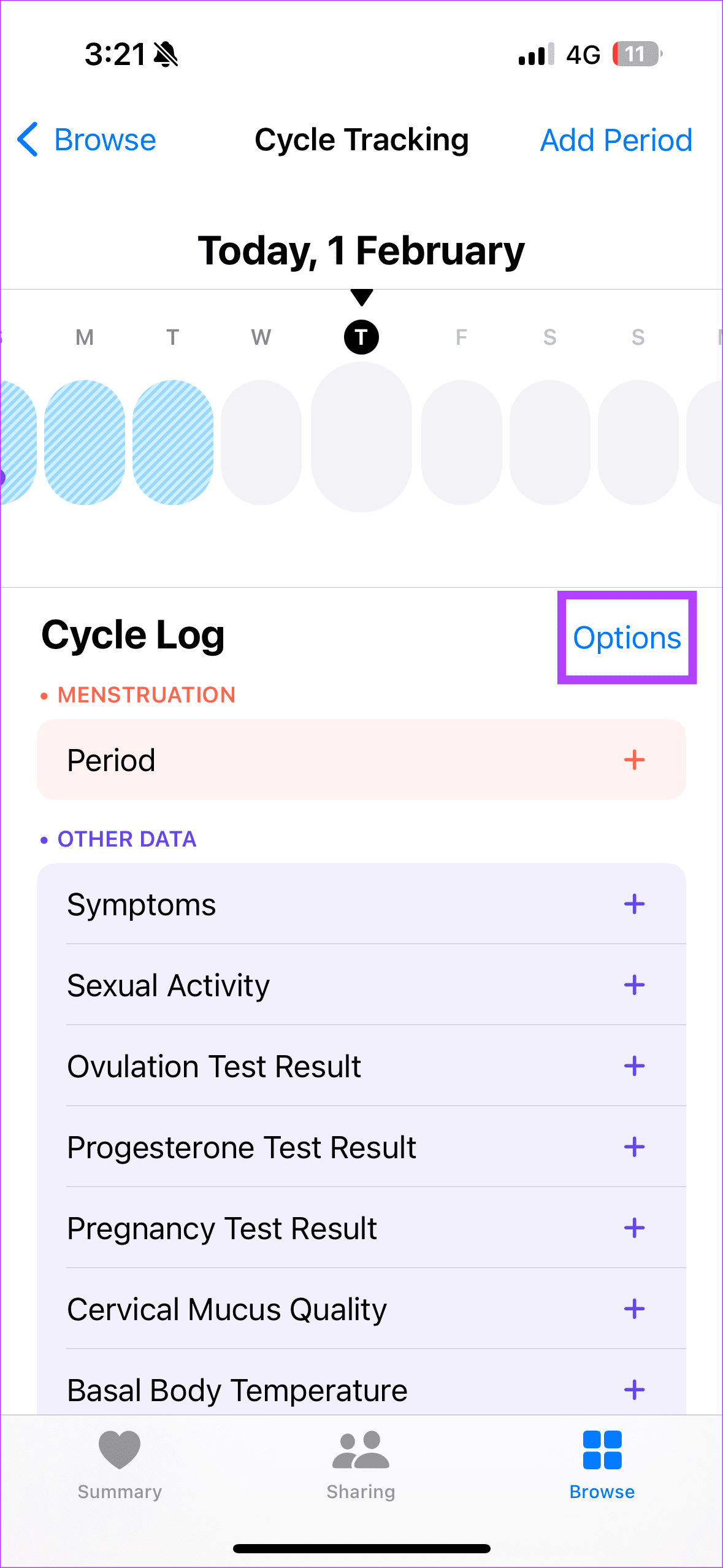
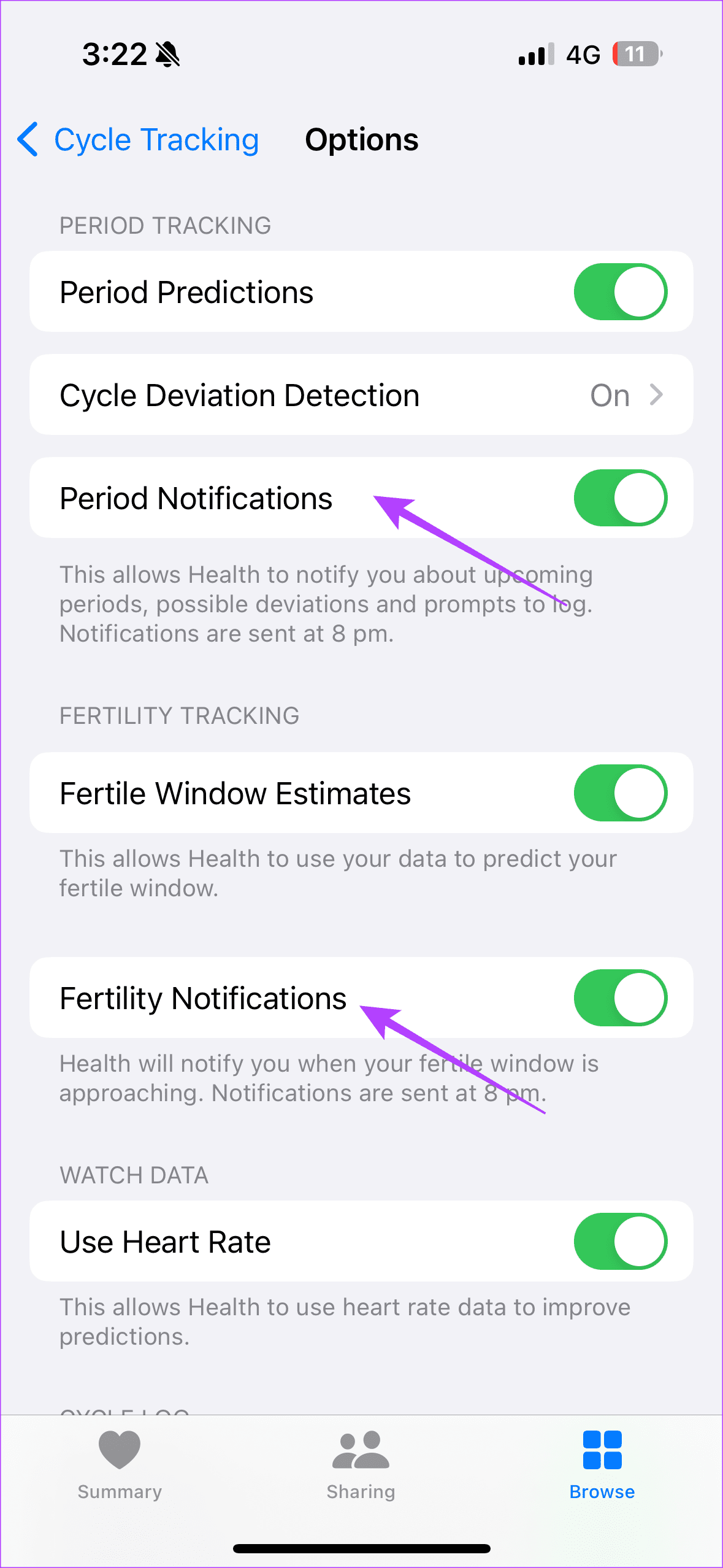
Sobald Sie Periodenbenachrichtigungen auf Ihrem iPhone aktivieren, erhalten Sie automatisch Benachrichtigungen auf Ihrer Apple Watch. Beachten Sie außerdem, dass Sie keine Benachrichtigungen über Ihre Periode erhalten, wenn Sie die Daten vor dem voraussichtlichen Beginn Ihrer Periode protokollieren.
FAQs
1. Welche Daten nutzt die Cycle Tracking App?
Die Menstruationszyklusvorhersagen der Cycle Tracking-App basieren auf mehreren Daten. Erstens die Daten, die Sie beim Einrichten der Funktion hinzugefügt haben – Startdatum der vorherigen Periode, Länge der Periode usw. Darüber hinaus verwenden einige Apple Watch-Modelle die Handgelenkstemperatur, um das Datum des Eisprungs vorherzusagen und die Vorhersage der Periode zu verbessern.
2. Kann ich meine Periodendaten anonym auf meiner Apple Watch protokollieren?
Mehrere Benutzer haben Bedenken hinsichtlich des Datenschutzes ihrer Gesundheitsdaten. Allerdings können Sie die Cycle Tracking App nicht anonym auf Ihrer Apple Watch nutzen. Während Apple angemessene Verschlüsselungsmaßnahmen ergreift , um Ihre Gesundheitsdaten zu schützen, können Sie Apps von Drittanbietern ausprobieren, um Ihre Periodendaten anonym zu protokollieren. Tatsächlich verfügt die oben vorgeschlagene Flo Period & Pregnancy-App über eine anonyme Protokollfunktion.
Besiegen Sie Periodenangst
Die Funktion der Cycle Tracking App hilft Ihnen, Ihren Monat besser zu planen. Angefangen bei der Vorhersage Ihrer Periodendaten bis hin zum Fruchtbarkeitsfenster, den Eisprungdaten usw. Die Zyklus-Tracking-App wirkt Wunder bei der Heilung von Menstruationsangst. Darüber hinaus können auch mehrere Apps von Drittanbietern mit Ihrer Apple Watch synchronisiert werden.


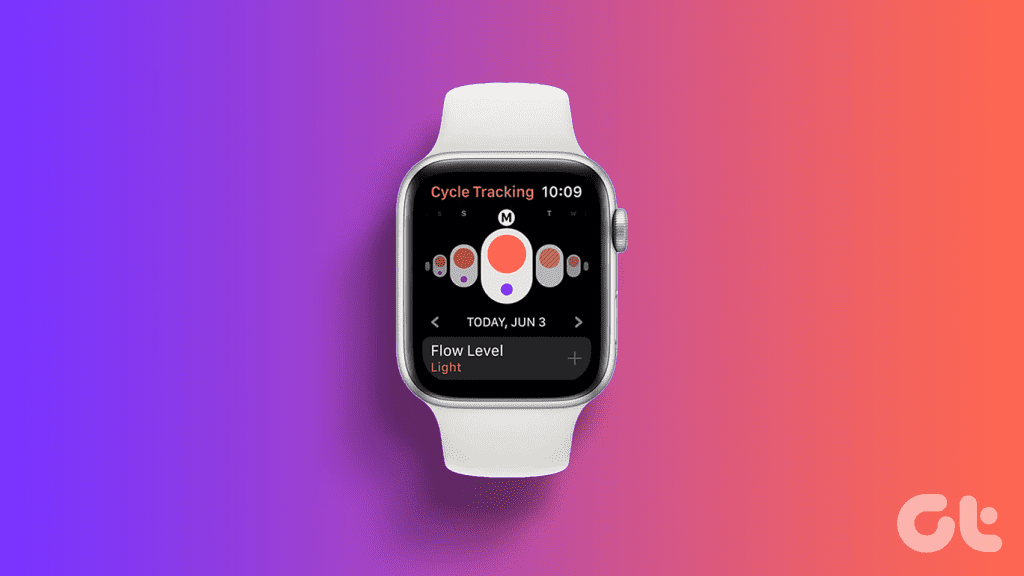

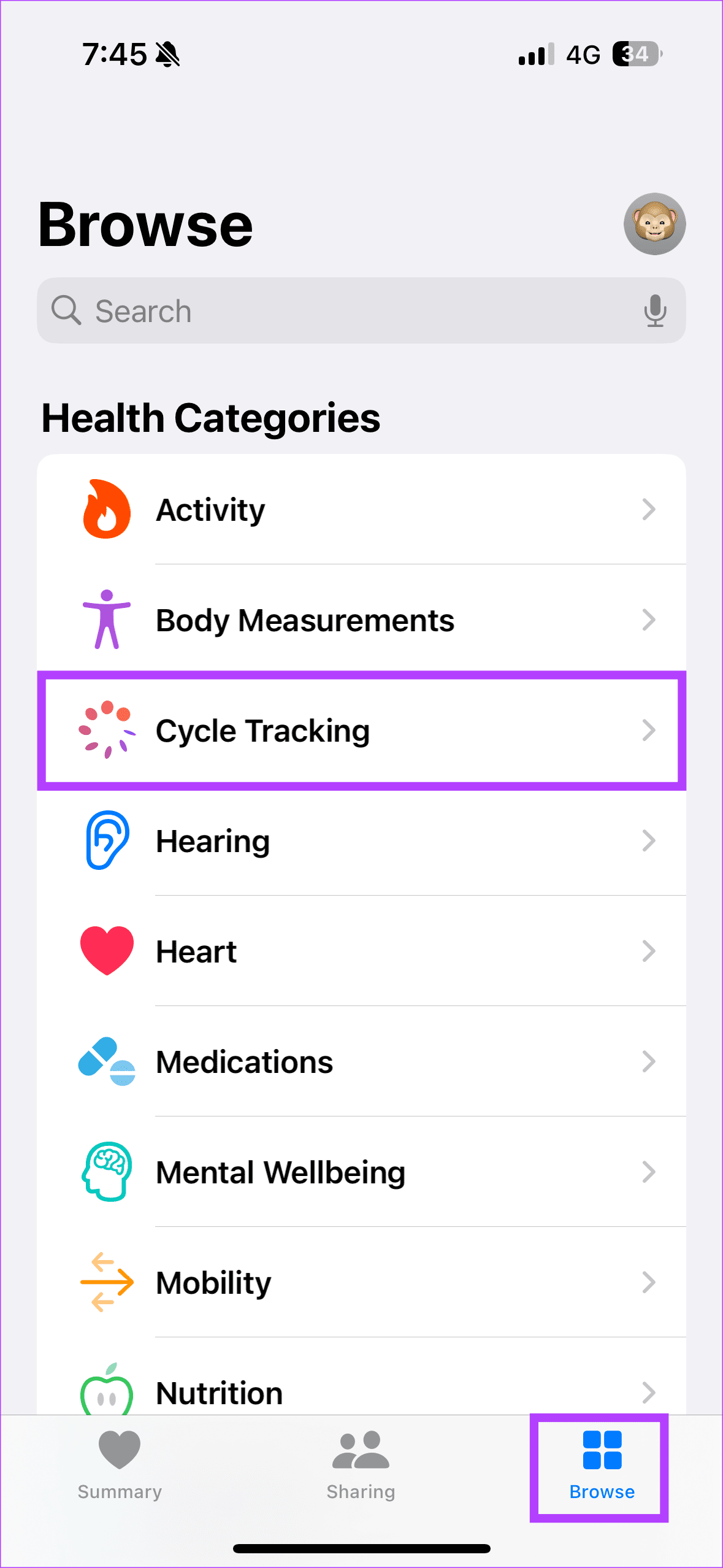
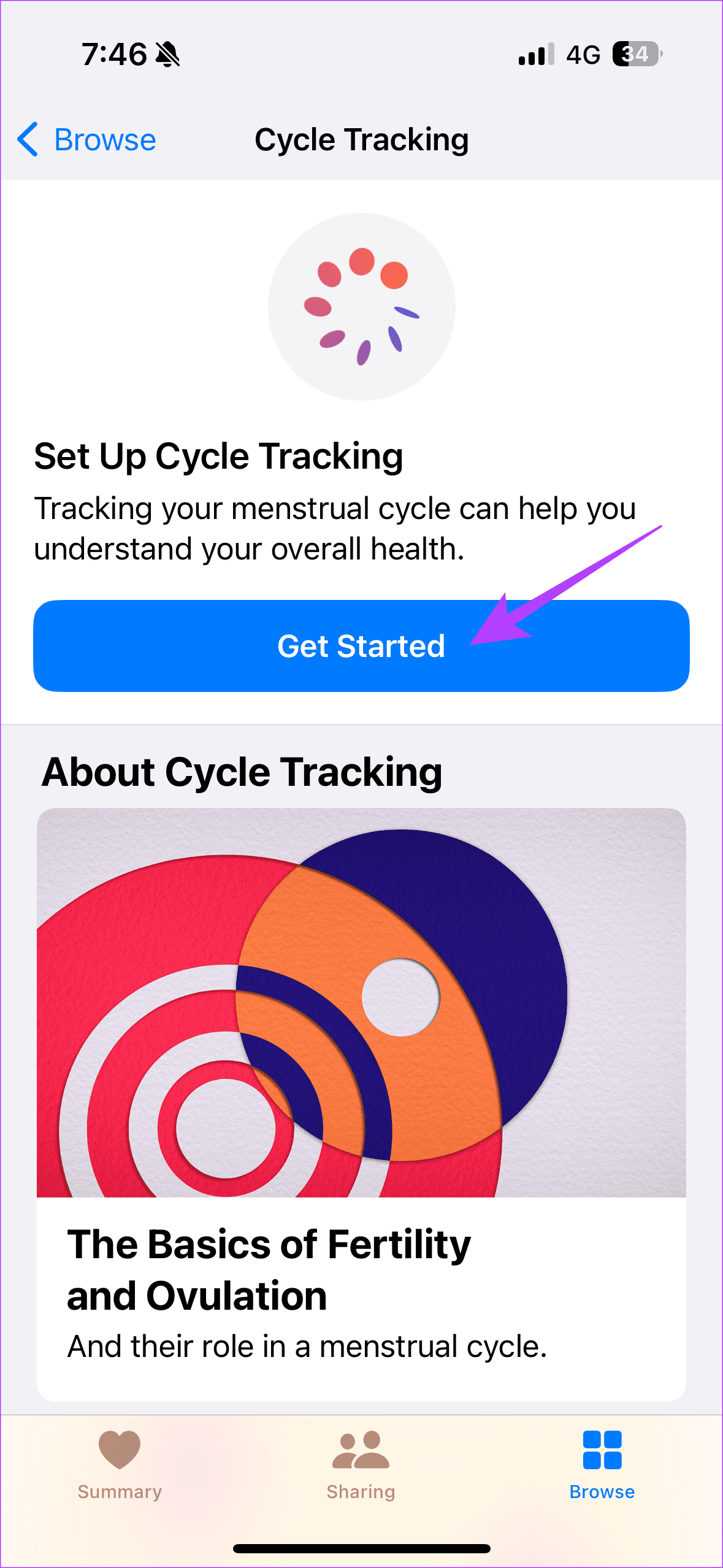
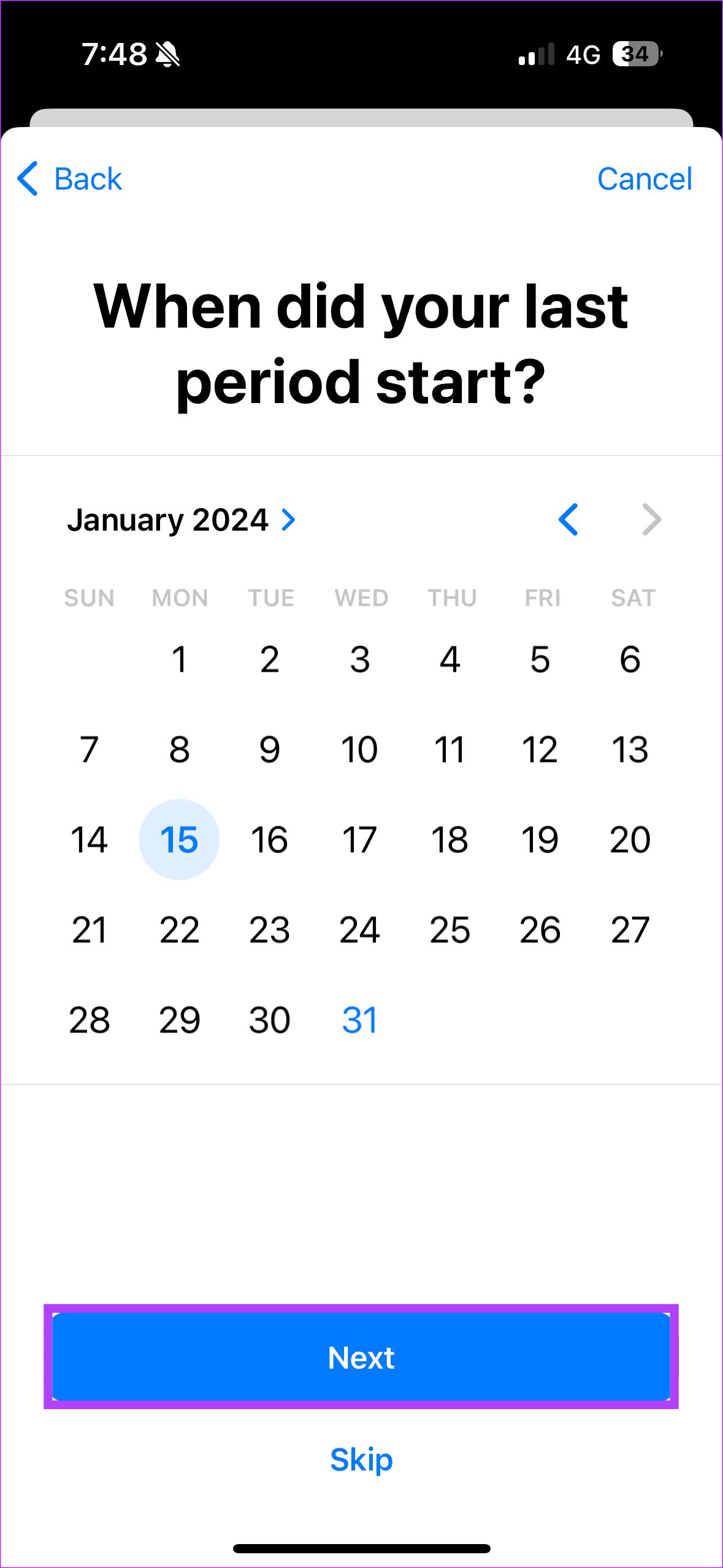
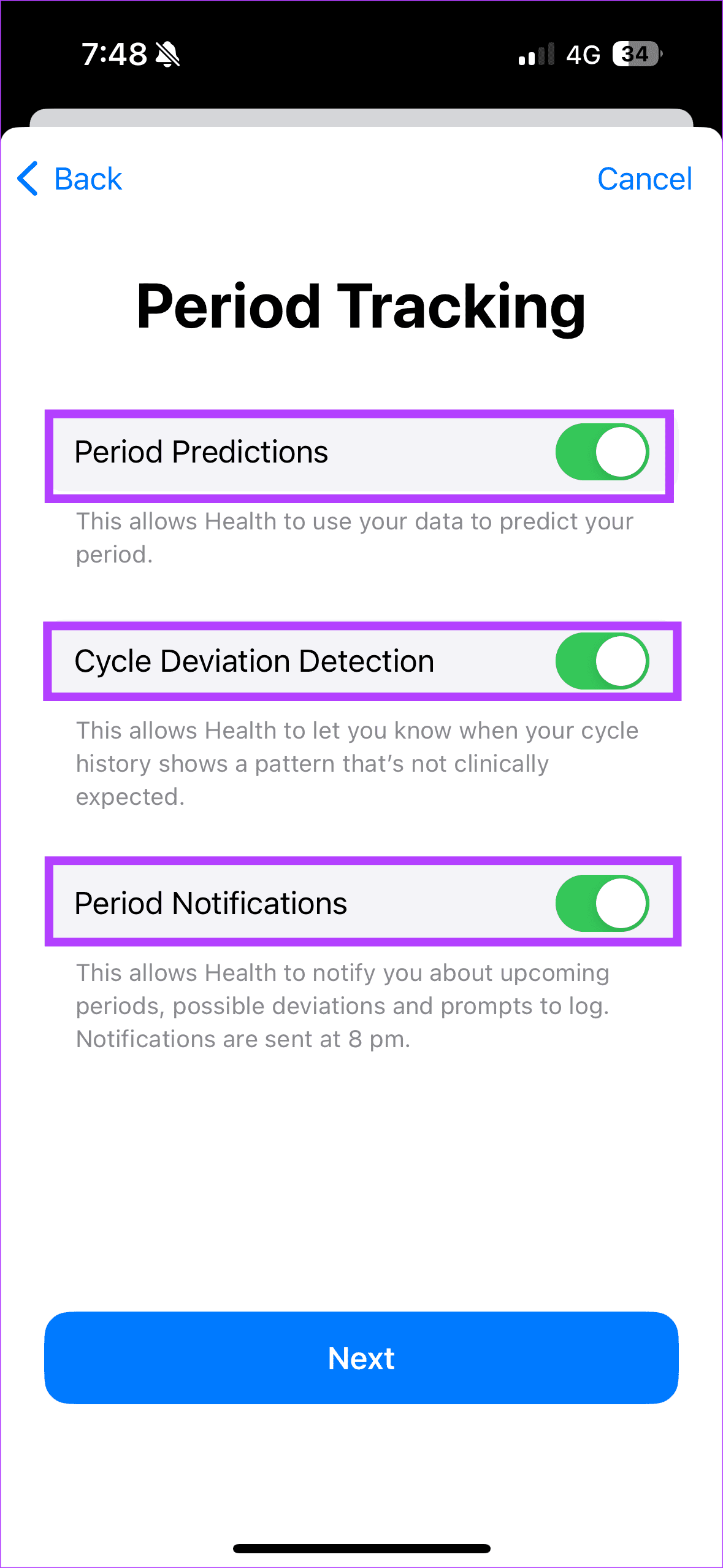
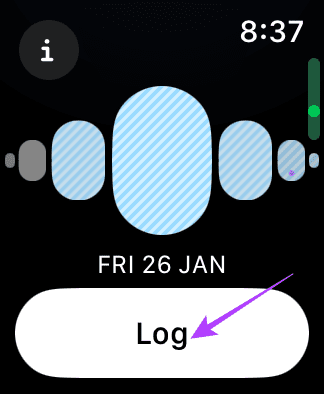
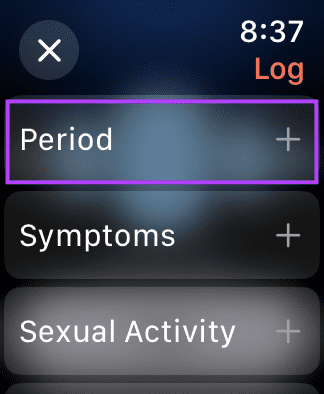

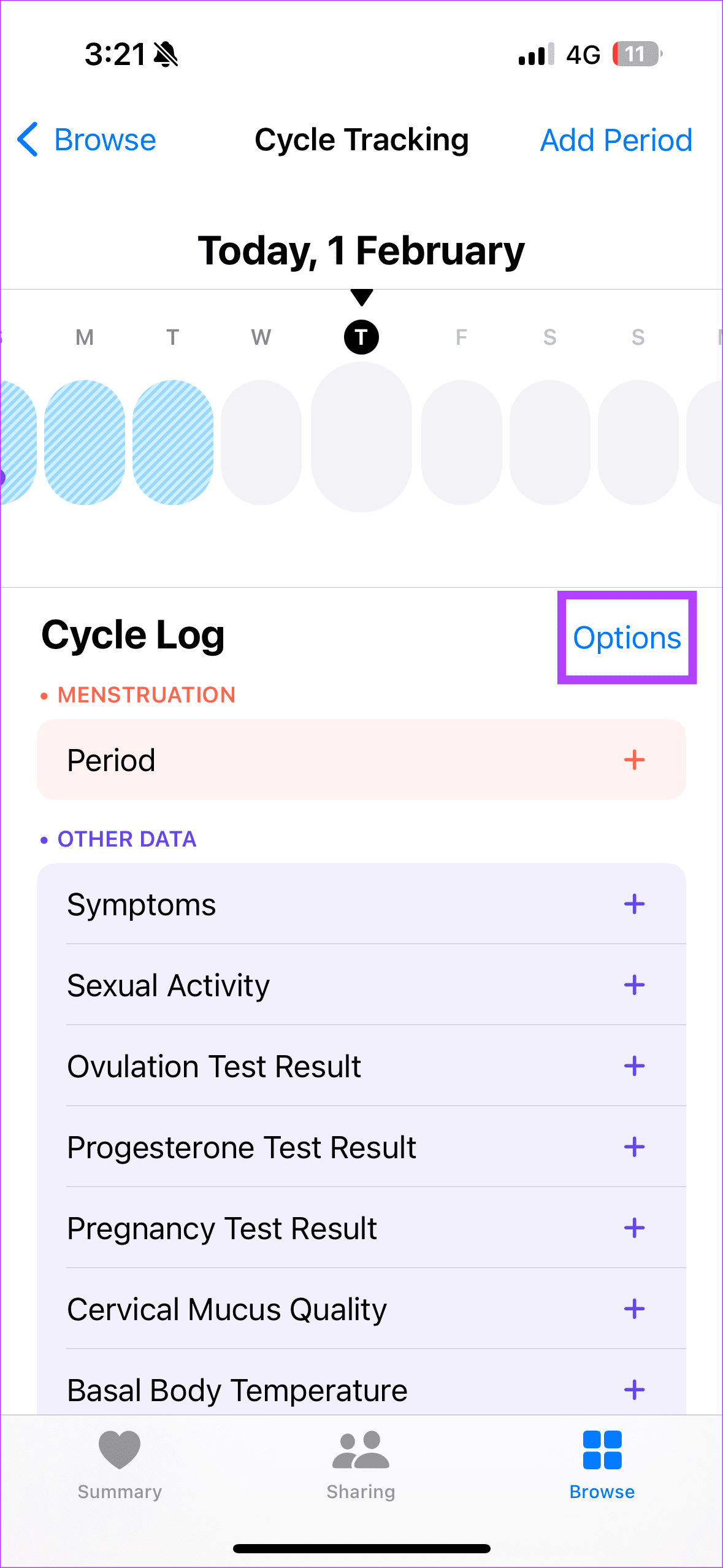
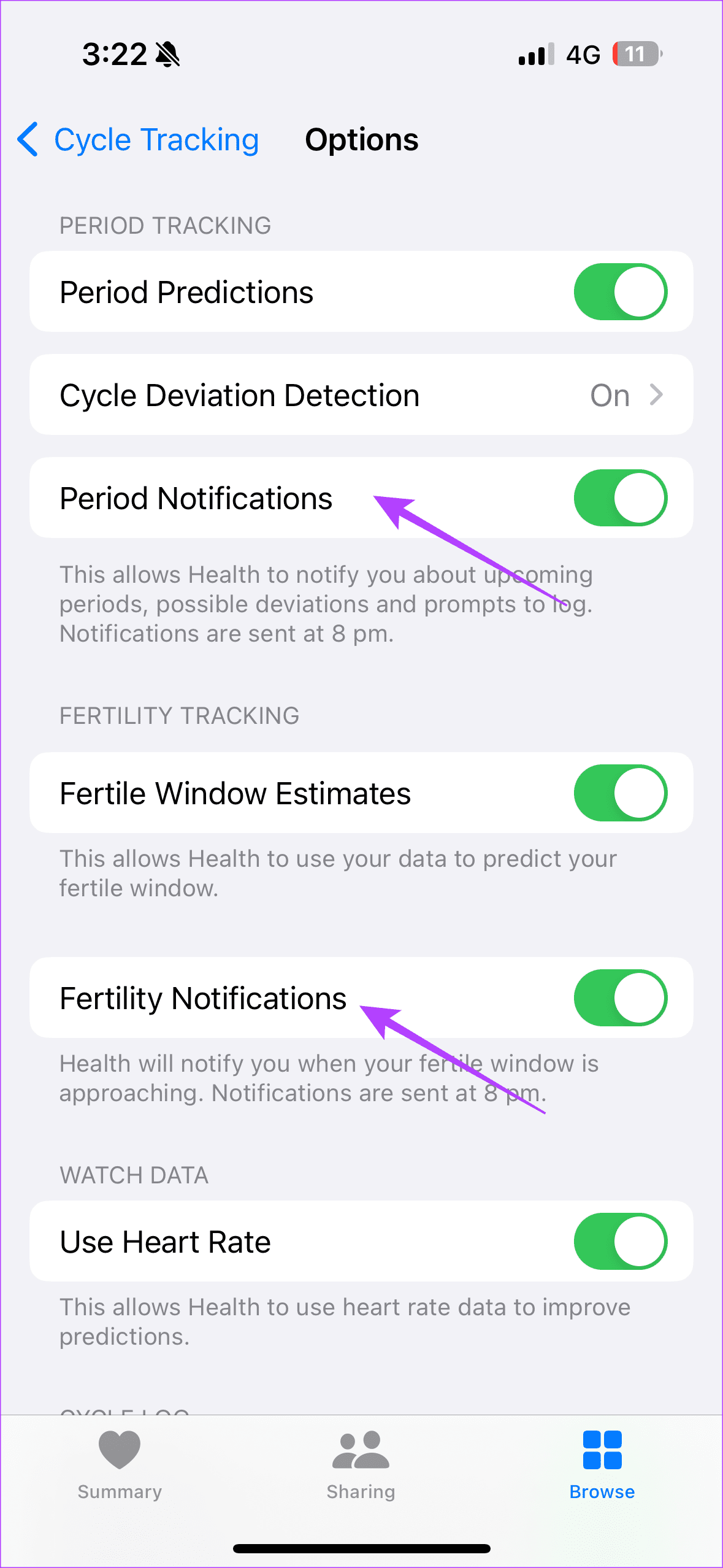


![So deaktivieren Sie Benachrichtigungen in Microsoft Teams [AIO] So deaktivieren Sie Benachrichtigungen in Microsoft Teams [AIO]](https://cloudo3.com/resources8/images31/image-2249-0105182830838.png)





![Bedingte Formatierung basierend auf einer anderen Zelle [Google Tabellen] Bedingte Formatierung basierend auf einer anderen Zelle [Google Tabellen]](https://cloudo3.com/resources3/images10/image-235-1009001311315.jpg)